Sau khi bạn cài đặt Outlook (không quan trọng phiên bản nào), rất có thể nó sẽ không được công nhận là ứng dụng khách mặc định. Thay vì phải chuyển đến nhiều chương trình email khi xử lý công việc email của bạn, tại sao không đặt Outlook làm điểm dừng mặc định để gửi và nhận email?
Nếu đang sử dụng Window 10, bạn đã nhận thấy rằng nó sử dụng ứng dụng Thư mới làm ứng dụng e-mail mặc định mới. Rất có thể bạn không phải là một fan hâm mộ lớn của ứng dụng email mặc định mới, vì vậy việc bị hướng vào nó mỗi khi bạn nhấp vào liên kết e-mail (MailTo) có thể trở nên khó chịu.
Nếu Outlook của bạn không được nhận dạng là ứng dụng thư mặc định, chúng tôi đã chuẩn bị hai phương pháp khác nhau cho phép bạn đặt nó làm ứng dụng thư điện tử mặc định của mình. Cả hai phương pháp sẽ đạt được điều chính xác giống nhau, vì vậy hãy làm theo một phương pháp có vẻ dễ truyền đạt hơn cho bạn.
Phương pháp 1: Đặt Outlook làm ứng dụng thư mặc định từ Pa-nen điều khiển
- Nhấn phím Windows + R và nhập “ bảng điều khiển” . Nhấn Enter để mở nó.
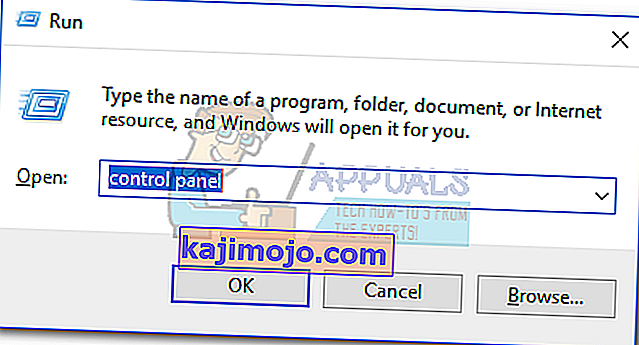
- Sử dụng thanh tìm kiếm nằm ở góc trên bên phải để tìm kiếm " chương trình mặc định ". Sau đó, nhấp đúp vào Chương trình mặc định .
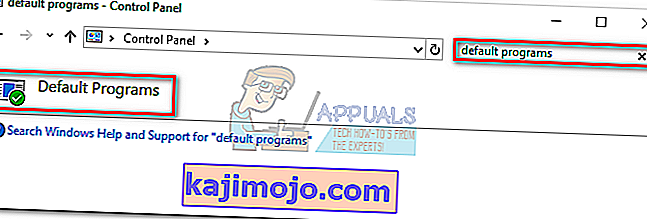
- Trong Email , nhấp vào biểu tượng Thư .
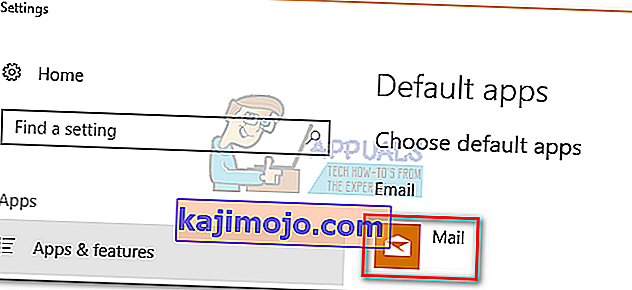
- Chọn chương trình Outlook của bạn từ danh sách và đặt nó làm lựa chọn mặc định của bạn.
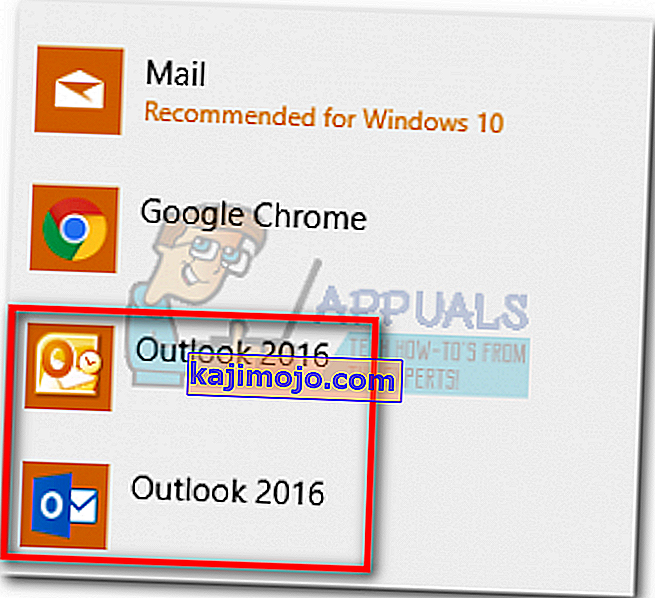
- Nhấp vào Liên kết loại tệp hoặc giao thức với chương trình .
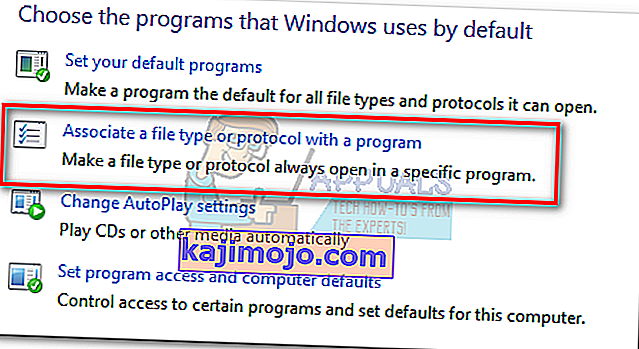
- Đảm bảo Ứng dụng mặc định được chọn từ menu trong Ứng dụng (phía bên trái). Cuộn xuống dưới và nhấp vào Chọn ứng dụng mặc định theo giao thức .
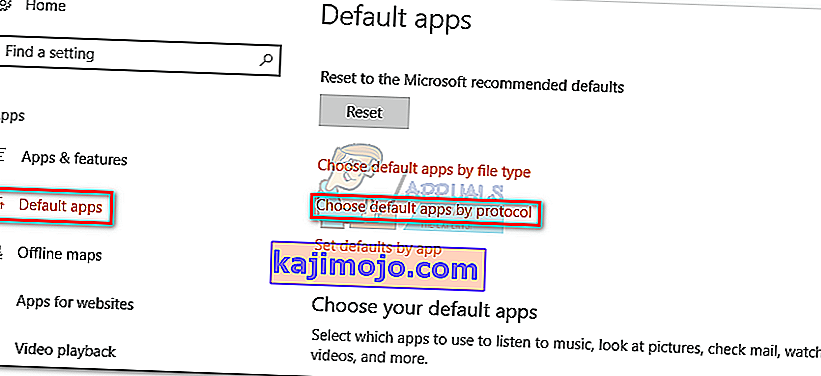
- Cuộn xuống danh sách các giao thức cho đến khi bạn tìm thấy mục nhập MAILTO . Sau đó, nhấp đúp vào nó để chọn từ nhiều tùy chọn.
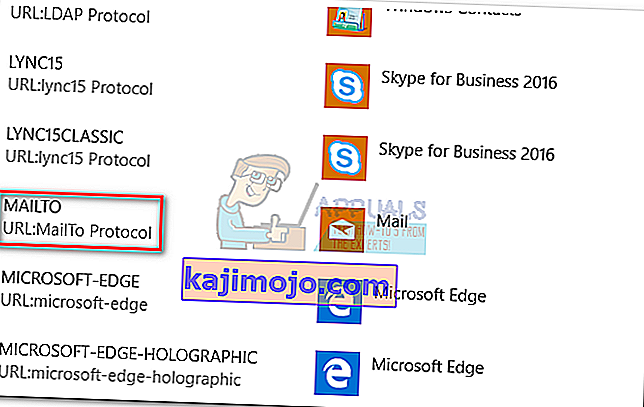
- Chọn chương trình Outlook của bạn từ menu bật lên.
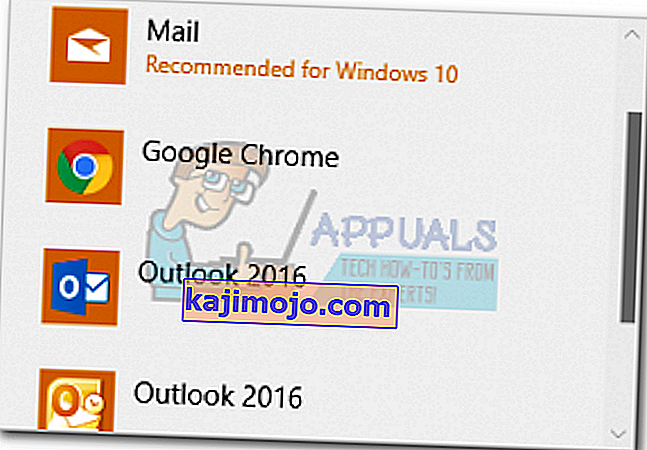
Đó là nó! Outlook hiện đã được định cấu hình để trở thành ứng dụng email mặc định. Bây giờ, khi bạn nhấp vào một liên kết email (MailTo), nó sẽ tự động được mở trong Outlook.
Phương pháp 2: Đặt Outlook làm ứng dụng thư mặc định qua Cài đặt
Tùy thuộc vào phiên bản Outlook của bạn, các bước sau có thể hơi khác một chút. Chúng tôi đã sử dụng Outlook 2016, nhưng nếu bạn đang sử dụng phiên bản cũ hơn, vui lòng tham khảo đoạn Ghi chú để biết đường dẫn chính xác.
- Mở Outlook và truy cập Tệp , sau đó bấm Tùy chọn.
 Lưu ý: Trong Outlook 2017, đi tới Công cụ> Tùy chọn , sau đó nhấp vào tab Khác .
Lưu ý: Trong Outlook 2017, đi tới Công cụ> Tùy chọn , sau đó nhấp vào tab Khác . - Đảm bảo rằng tab Chung được chọn, sau đó chọn hộp bên cạnh Đặt Outlook làm chương trình mặc định cho E-mail, Danh bạ và Lịch (trong tùy chọn Khởi động ).
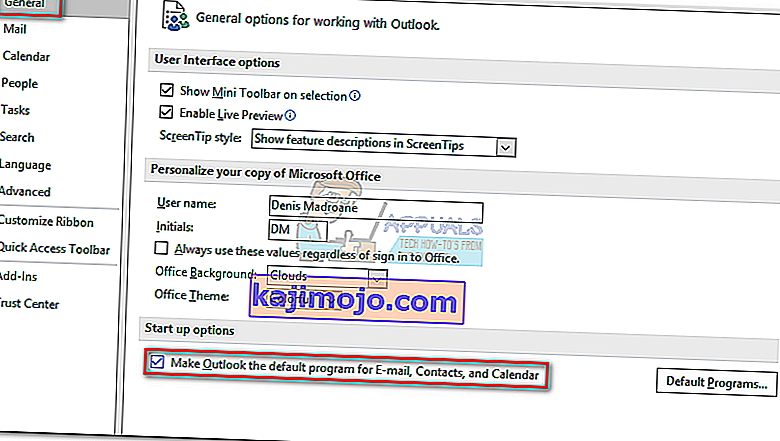 Lưu ý: Trong Outlook 2010, không có tab Chung. Bạn sẽ có thể tìm thấy các tùy chọn Khởi động ngay khi mở cửa sổ Tùy chọn .
Lưu ý: Trong Outlook 2010, không có tab Chung. Bạn sẽ có thể tìm thấy các tùy chọn Khởi động ngay khi mở cửa sổ Tùy chọn . - Nhấp vào Ok để lưu sửa đổi của bạn.
Đó là nó. Outlook hiện được cấu hình để xử lý tất cả các E-mail, danh bạ và lịch của bạn.

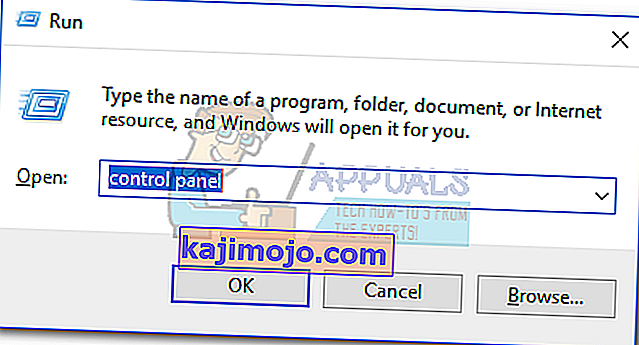
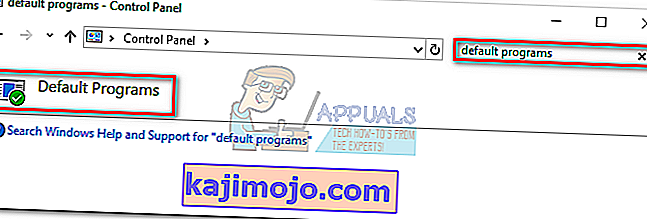
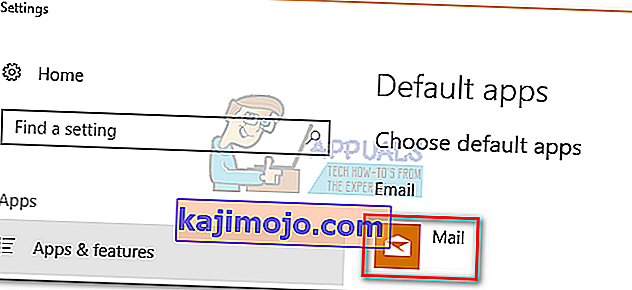
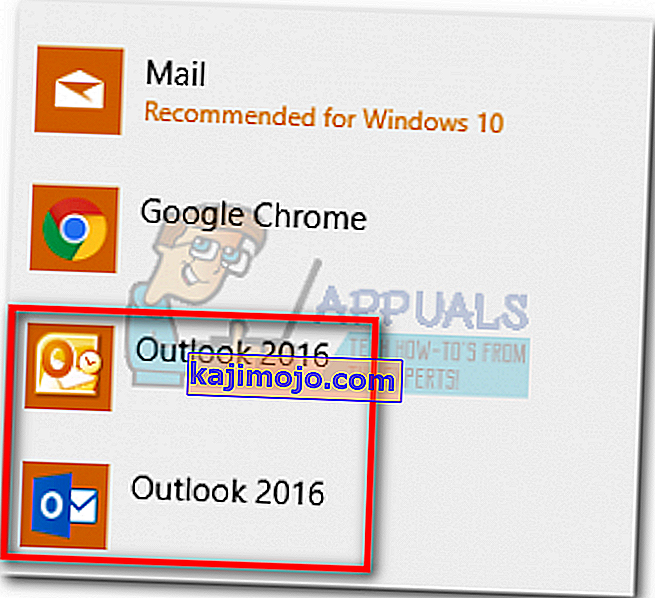
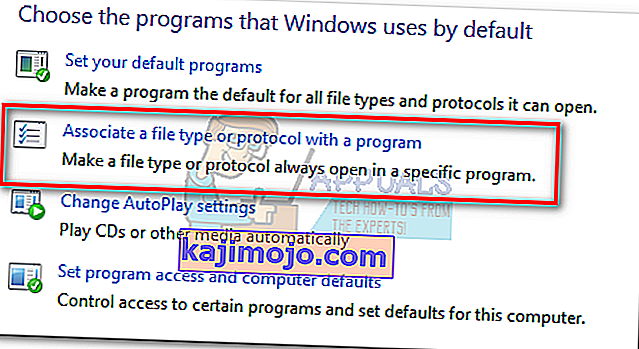
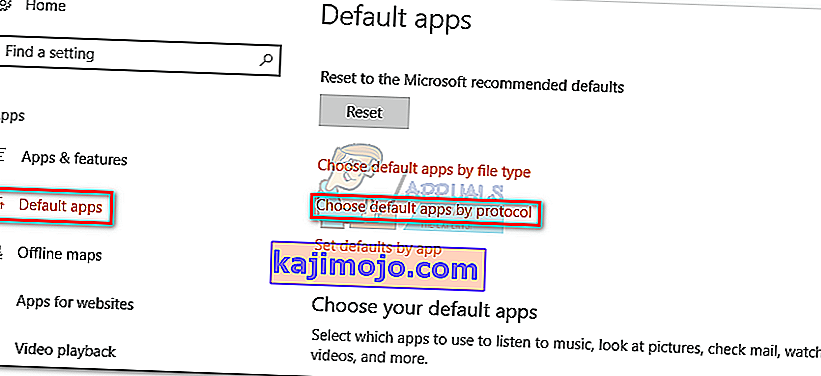
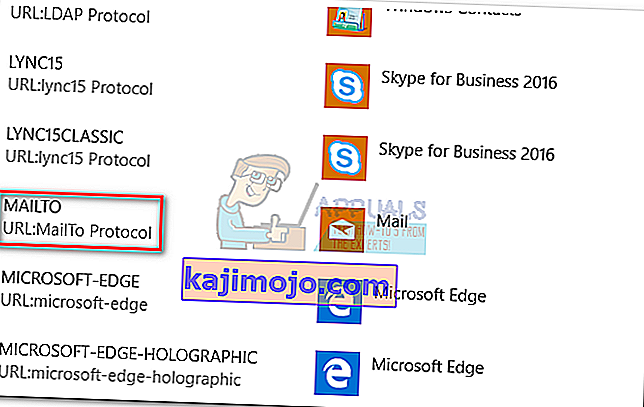
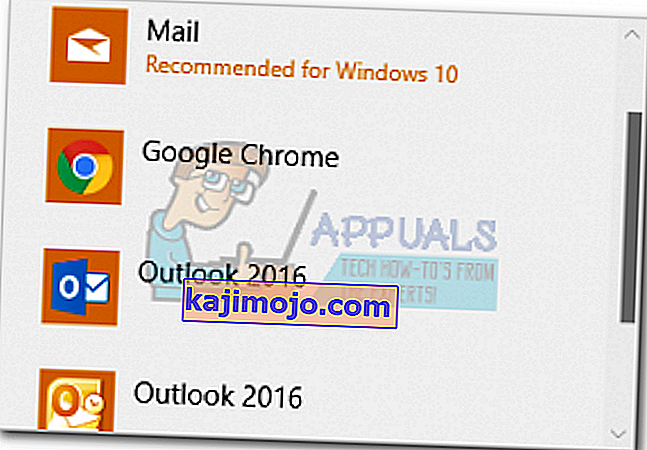
 Lưu ý: Trong Outlook 2017, đi tới Công cụ> Tùy chọn , sau đó nhấp vào tab Khác .
Lưu ý: Trong Outlook 2017, đi tới Công cụ> Tùy chọn , sau đó nhấp vào tab Khác .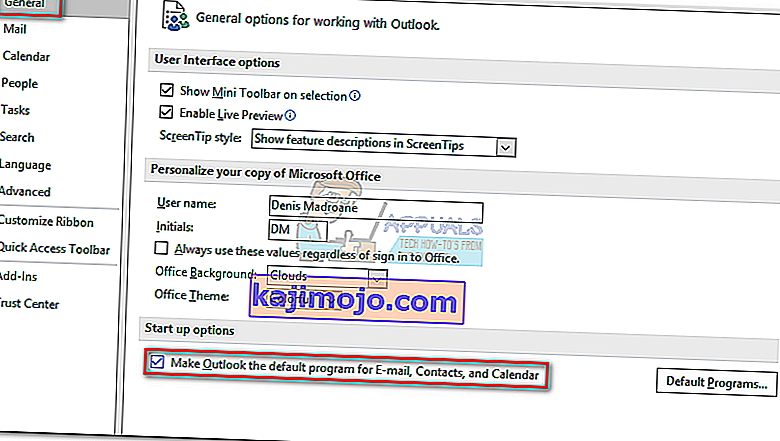 Lưu ý: Trong Outlook 2010, không có tab Chung. Bạn sẽ có thể tìm thấy các tùy chọn Khởi động ngay khi mở cửa sổ Tùy chọn .
Lưu ý: Trong Outlook 2010, không có tab Chung. Bạn sẽ có thể tìm thấy các tùy chọn Khởi động ngay khi mở cửa sổ Tùy chọn .